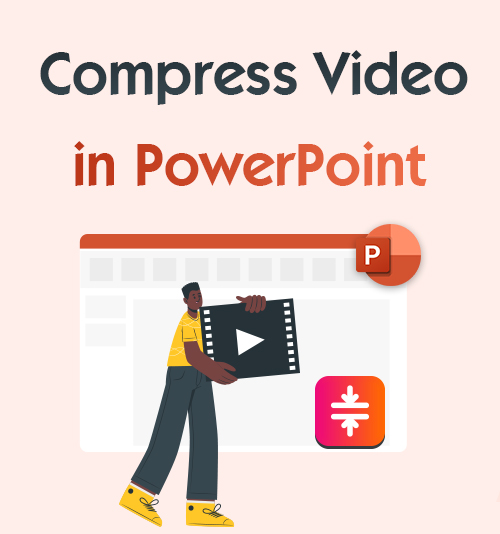
PowerPoint를 통해 최고의 아이디어를 제시하는 것은 직장과 대중에게 연설하는 기타 여러 시나리오에서 일반적입니다. 청중이 자신을 완전히 이해하려면 프레젠테이션을 구체화하기 위한 더 많은 시각적 요소가 필요합니다. 텍스트로만 이루어진 의사소통은 때때로 마음 속에 있는 내용을 포착하지 못하며, 이해하기 쉽도록 이미지, 특히 비디오를 추가합니다.
그러나 PowerPoint에 비디오를 삽입하면 파일이 너무 커서 로드하고 공유할 수 없게 됩니다.
파워포인트 파일 크기를 줄이는 것은 기술적인 문제이고, 파워포인트를 전체적으로 압축할 수 있는 솔루션이 거의 없다는 사실이 안타깝습니다. 다행히도 이 글에서는 방법을 알려줄 것입니다. PowerPoint에서 비디오 압축.
PowerPoint에 내장된 압축 기능으로 동영상 압축
Microsoft는 이미 PowerPoint 크기를 줄이는 솔루션에 대한 귀하의 탐구를 확인했습니다. Office 소프트웨어 어딘가에서 비디오 파일이 포함된 PowerPoint를 압축하는 눈에 띄지 않는 기능을 찾을 수 있습니다. 이 내장 기능은 비디오 품질을 480P로 낮추어 PowerPoint를 더 작게 만들 수 있습니다. 추신 압축 기능은 Windows용으로 예약되어 있습니다.
이 기능의 위치를 찾고 PowerPoint에서 비디오를 압축하는 방법을 알 수 있도록 아래 단계별 튜토리얼을 제공합니다.
- 파워포인트를 열고 다음으로 이동하세요. 입양 부모로서의 귀하의 적합성을 결정하기 위해 미국 이민국에 메뉴를 선택합니다.
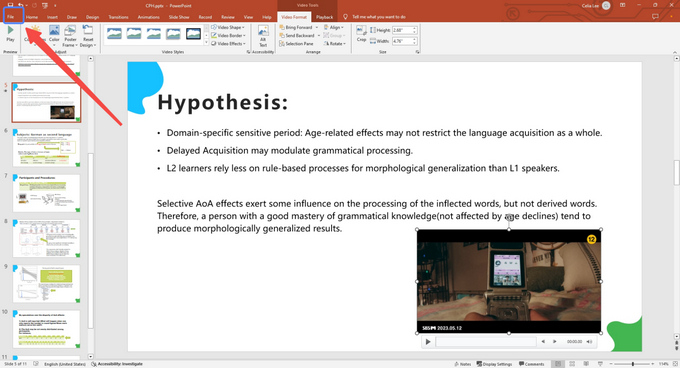
- 클릭 정보 탭을 선택 미디어 크기 및 성능.
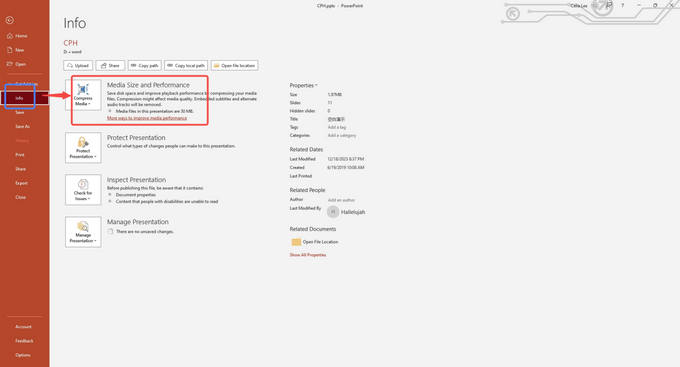
- 드롭다운 목록에서 표준 480P를 선택합니다(HD 720P는 상대적으로 품질이 더 좋고 크기도 더 큽니다).
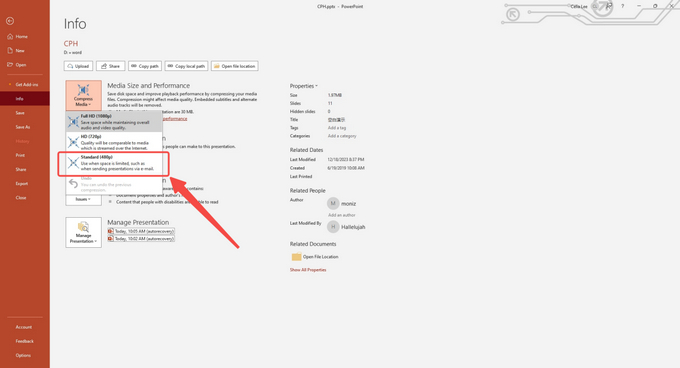
- 압축이 완료된 후 결과를 저장하십시오.
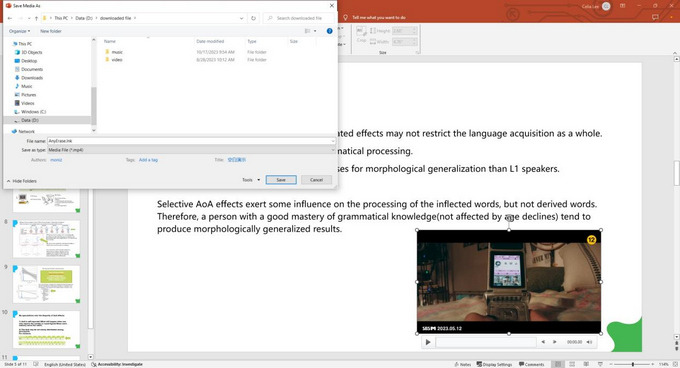
프레젠테이션 파일 크기를 줄이는 유용한 팁
고정관념에서 벗어나 생각해야 합니다. 왜 파워포인트에 비디오 클립을 삽입하려고 하시나요? 일부 대안에서는 동영상 크기를 줄일 필요가 없습니다.
| 팁 XNUMX | PowerPoint 슬라이드에 링크를 추가하고 클릭하면 비디오가 포함된 웹 페이지로 이동합니다. 추신 이 팁은 영상이 직접 제작된 경우에는 작동하지 않습니다. 그리고 링크를 통해 비디오를 여는 것은 일부 중요한 경우에 부적절합니다. |
| 팁 XNUMX | 비디오를 더 짧게 자르고 최소한의 세부 정보만 남겨두십시오. 그러면 비디오 파일에 더 적은 정보가 포함되어 PowerPoint 프레젠테이션의 부담을 덜 수 있습니다. |
| 세 번째 팁 | 프레젠테이션은 자기 홍보의 한 방법입니다. 자신의 아이디어를 매우 간결하고 효율적으로 제시해야 합니다. 따라서 목표에 도움이 되지 않는 불필요한 슬라이드를 모두 제거하세요. |
PowerPoint용 동영상 압축을 위한 최고의 솔루션
"PowerPoint에서 비디오 압축"을 해석하는 방법에는 두 가지가 있습니다. 하나는 내장된 압축 기능을 사용하여 PowerPoint 내에서 동영상 크기를 줄이는 것입니다. 다른 하나는 PowerPoint에 동영상을 삽입하기 전에 동영상을 축소하는 것입니다. 위에 제시된 세 가지 팁은 문제의 일부만 해결할 수 있습니다. 가장 간단한 해결책은 방대한 동영상 파일인 '질병' 자체를 치료하는 것입니다.
그런 다음 인터넷에서 강력한 동영상 압축기를 가져와야 합니다. 하지만 적합한 비디오 압축 도구를 찾는 데에는 시간이 많이 걸립니다. 원하지 않는 후보를 모두 필터링해야 하기 때문입니다. 이 기사에서는 두 가지 솔루션을 제공합니다. 하나는 데스크탑 압축기 프로그램을 사용하여 비디오를 압축하는 것입니다. 다른 하나는 온라인으로 동영상을 압축하는 것입니다. 이 두 가지 솔루션은 Mac과 Windows에서 ppt 크기를 줄이는 데 도움이 될 수 있습니다.
BeeConverter – 최고의 평가를 받은 비디오 압축기
Is 비컨버터 그냥 컨버터? 아니요, 일반 비디오 변환기보다 훨씬 더 많은 작업을 수행할 수 있습니다. 프로그래머는 끊임없이 변화하는 소비자의 요구를 따라잡으려고 노력합니다. 최신 버전의 BeeConverter는 Mac 및 Windows에서 비디오를 변환, 압축 및 다운로드할 수 있습니다. BeeConverter에 대한 자세한 내용은 BeeConverter가 소유한 놀라운 기능 목록을 확인하세요.
⭐ 비디오를 다양한 장치 및 소셜 플랫폼에 대해 다양한 품질(4P ~ 3K)로 MP480, MOV, MKV, AVI, OGG, MP4…) 형식으로 변환합니다.
⭐ 음악을 MP3로, 이미지를 JPG 등으로 변환
⭐ 링크를 통해 1000개 이상의 사이트에서 비디오 다운로드
⭐ 하드웨어를 활용하여 비디오 처리 속도를 높입니다.
⭐ 품질 저하 없이 동영상을 최대 90% 압축하고 여러 동영상을 동시에 압축
다음은 BeeConverter의 PowerPoint에서 동영상을 압축하는 방법에 대한 단계별 가이드입니다.
비디오 컨버터
비디오를 MP4, MOV, MP3, GIF 등으로 변환
- Windows 10/8/7 용
- Mac OS X 14+ 용
- 안드로이드에 대한
- 홈 탭에서 비디오 압축기 도구를 선택합니다.
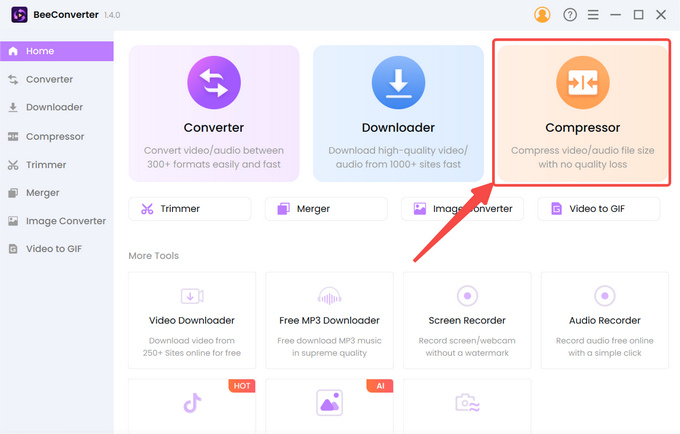
- "클릭+ 파일 추가”을 클릭하여 비디오를 가져옵니다.
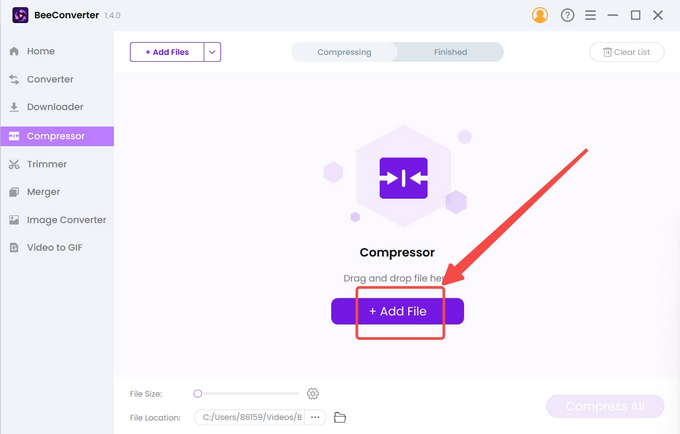
- 대상 크기, 품질, 출력 형식을 선택하고 '를 누르세요.OK"를 눌러 설정을 확인하세요.
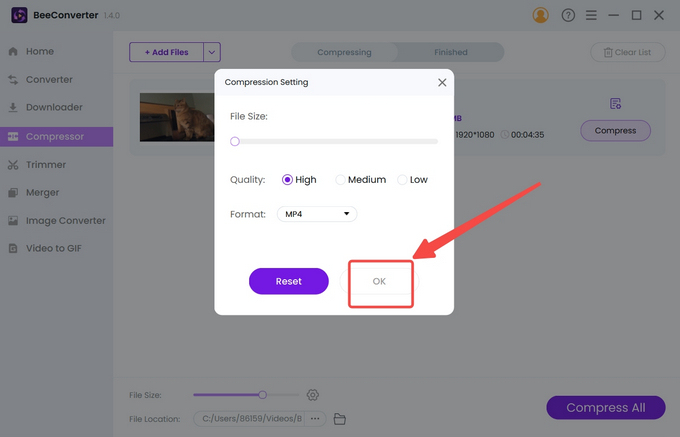
- 탭 압축하다 버튼을 눌러 시작합니다.
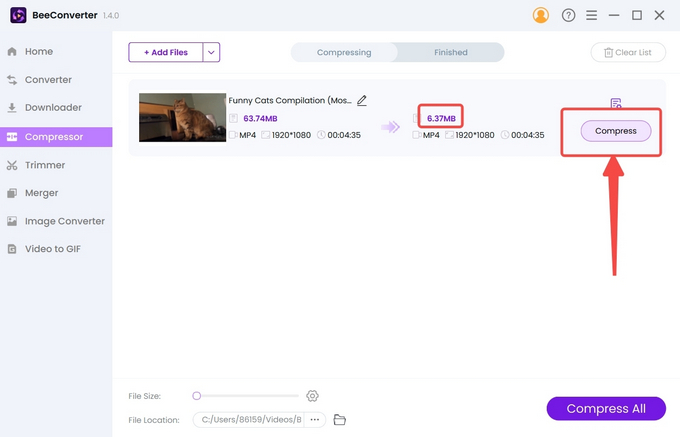
AmoyShare 온라인 비디오 압축기
아모이쉐어 무료 온라인 동영상 압축기입니다. 이 웹 기반 비디오 압축기의 가장 큰 장점은 설치가 필요 없다는 것입니다. 인터넷에 액세스할 수 있게 되면 iPhone 및 Android에서 동영상을 압축할 수도 있습니다.
다음은 광고와 바이러스의 방해 없이 웹사이트의 PowerPoint에서 동영상을 압축하는 방법입니다.
- AmoyShare 사이트에 비디오 파일을 업로드하세요.
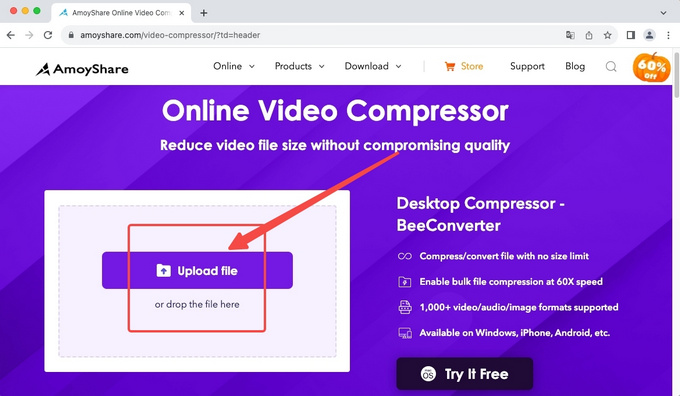
- 슬라이더를 이동하여 대상 크기를 결정하고 "를 클릭하십시오.OK'를 눌러 압축 설정을 확인하세요.

- 명중하십시오 다운로드 버튼을 누르면 압축된 결과를 다운로드할 수 있습니다.
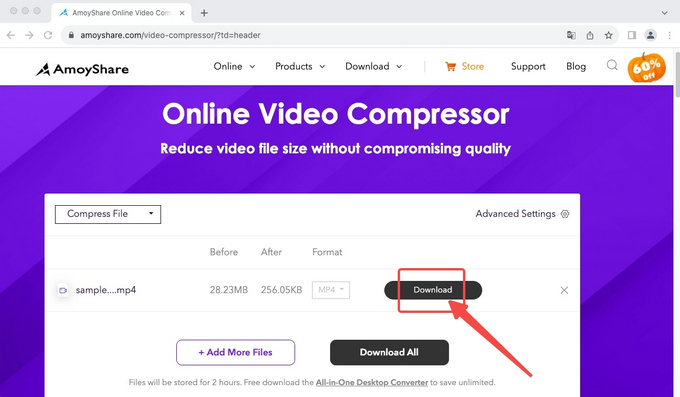
“내게 능력 주시는 자 안에서 내가 모든 것을 할 수 있느니라”
이 기사를 마치셨다니 다행입니다. 이 문서에서는 PowerPoint를 더 가볍게 만들기 위한 세 가지 경로를 제공합니다. PowerPoint에 내장된 압축 기능이 도움이 될 수 있지만 Windows 사용자에게는 특권입니다. 링크 붙여넣기, 클립 자르기 또는 슬라이드 취소는 PowerPoint 압축에 제한적인 영향을 미칩니다. 따라서 다운로드하는 것이 좋습니다. 비컨버터 PowerPoint에서 비디오를 압축합니다. 전문 동영상 압축기를 사용하면 세부정보를 유지하면서 더 높은 효율성으로 동영상을 축소할 수 있습니다.
자주하는 질문
PowerPoint에서 비디오를 압축할 수 있나요?
예. Windows용 PowerPoint에는 PowerPoint에 포함된 비디오를 압축하는 기본 제공 옵션이 있습니다. 하지만 Mac 사용자는 이러한 편리함을 누릴 수 없습니다. 따라서, 비컨버터 운영 체제에 관계없이 비디오 크기를 줄일 수 있으므로 안전한 선택입니다.
PowerPoint 파일 크기를 어떻게 줄일 수 있나요?
비디오 압축에 전문적인 타사 프로그램을 다운로드할 수 있습니다. 비컨버터 권장 도구 중 하나입니다. 동영상은 저장 공간의 대부분을 차지할 수 있으므로 동영상을 작게 만들면 그에 따라 ppt 크기도 줄어듭니다.
비디오 크기를 줄이는 가장 좋은 소프트웨어는 무엇입니까?
비컨버터 시도해 볼 가치가 있는 사용자가 신뢰하는 비디오 압축기 도구 중 하나입니다. 직관적인 사용자 인터페이스를 갖춘 BeeConverter를 사용하면 몇 분 안에 비디오 압축 기술을 익힐 수 있습니다. 게다가, 긴 영상을 압축하는 겉보기에 어려운 작업도 쉬운 일입니다.